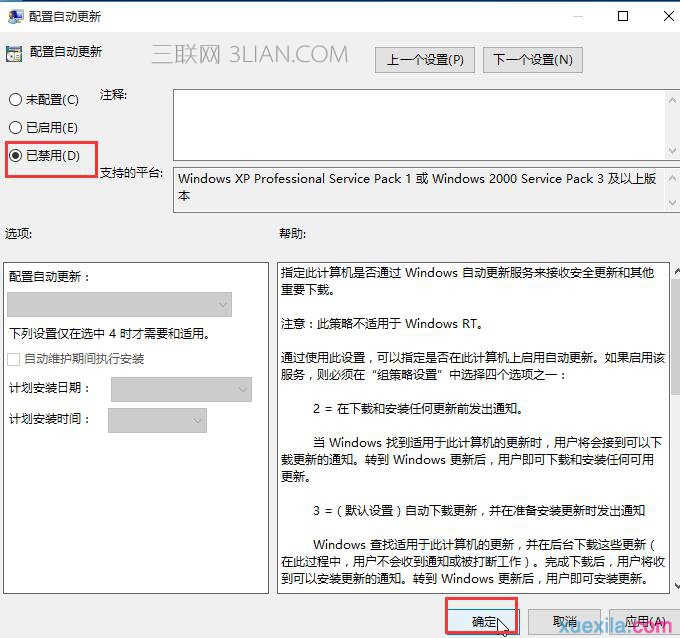雨林木风w7家庭版开机速度快,是入门级雨林木风w7系统。据调查不少用户在使用中都碰到了雨林木风w7系统关机时自动更新的问题。面对雨林木风w7系统关机时自动更新这样的小问题,我们该如何解决呢?不经常使用电脑的朋友对于雨林木风w7系统关机时自动更新的问题可能会无从下手。但对于电脑专业人员来说解决办法就很简单了: 1、使用组合键win+r打开运行,在窗口输入“gpedit.msc”。 2、打开组策略编辑器后,依次点击“计算机配置-管理模板-windows组件”。看了这些简单操作,你是不是已经掌握了雨林木风w7系统的一些使用技巧了呢?如果还有什么不明白的地方,那就请继续学习下面分享给大家的关于雨林木风w7系统关机时自动更新的问题的具体步骤方法吧。
1、使用组合键win+r打开运行,在窗口输入“gpedit.msc”。
2、打开组策略编辑器后,依次点击“计算机配置-管理模板-windows组件”。
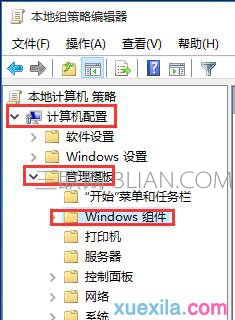
3、接着点击windows组件下的“windows更新”,在右侧窗口找到“配置自动更新”,双击打开它。
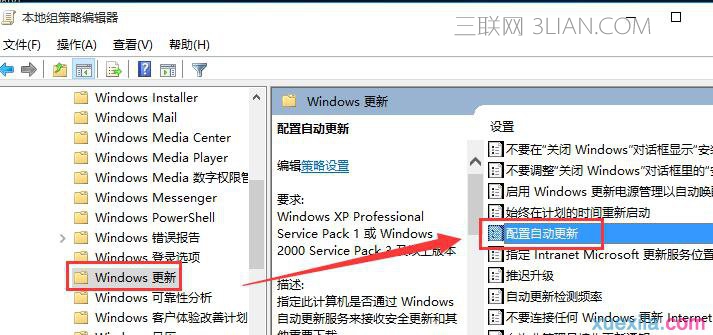
雨林木风w7关机时自动更新怎么解决
4、在打开的配置自动更新窗口,然后选择“已禁用”,点击确定即可。